来源:IT之家 作者:莫问霜飞
感谢IT之家网友 莫问霜飞 的投稿
哈希校验对于经常下载镜像文件的IT之家网友应该是再熟悉不过了,文件下载完成后,使用哈希软件计算出文件的哈希值,与网站发布的哈希值比对,如果计算出的值与网站发布的值一样,就说明该文件是原版文件,否则该文件就不是原版文件,说明这个文件不完整或者文件被人动过手脚。
其实Windows系统自带了哈希校验软件,不过它是PoweShell命令,说是函数更恰当些,它就是Get-FileHash。由于Get-FileHash是命令行工具,很多人对命令行望而却步,知道Get-FileHash函数的相信就更少了,好在IT之家之前已经对Get-FileHash作了详细的介绍,IT之家网友知道Get-FileHash函数的恐怕不少,不过网友使用它的次数应该很少吧。
废话完毕,进入正题,把命令添加到右键,通常都是改注册表,这次也不例外,不过不需要使用注册表编辑器,直接使用注册表文件。复制以下内容,粘贴到文本文件中,保存为.reg文件。
Windows Registry Editor Version 5.00
[HKEY_CLASSES_ROOT\*\shell\计算SHA1\command]
@="PowerShell Get-FileHash -Algorithm SHA1 \\\"%1\\\" | format-list;"任意键退出...";[Console]::Readkey() | Out-Null;exit"
保存好后直接双击打开添加到注册表就可以了,在文件上右键,就可以看到添加的哈希校验菜单了。使用非常简单,在需要校验哈希值的文件上右键,点击"计算SHA1"就好了。
这里使用的是SHA1算法,如果想使用其它算法自己打开注册表文件修改就可以了,可以使用的算法有MACTripleDES,MD5,RIPEMD160,SHA1,SHA256,SHA384,SHA512,相信能满足你计算文件哈希值的需求。
计算文件的哈希值,你还可以使用软媒魔方的文件大师功能。
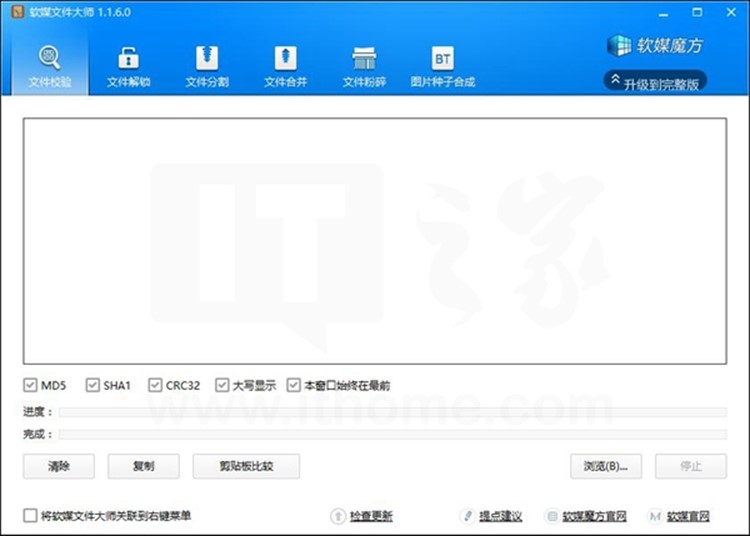
下载地址:点击这里